修正:コードの実行を続行できません(Edgegdi.dllエラー)
そのアプリケーションのインストールが破損しているか、別のアプリケーション(HP Sure Click Proなど)がプロセスを妨げている場合、アプリケーションの起動中にEdgegdi.dllエラーが表示されることがあります。さらに、OSと影響を受けるプログラム間の非互換性も、検討中のエラーを引き起こす可能性があります。
この問題は、ユーザーがアプリケーション(Final Draftなど)を起動しようとしたが、次のメッセージが表示された場合に発生します。
「edgegdi.dllが見つからなかったため、コードの実行を続行できません。プログラムを再インストールすると、この問題が解決する場合があります。」
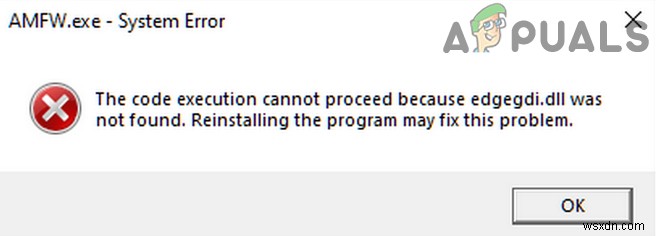
ユーザーが[OK]ボタンをクリックすると、メッセージが消え、アプリケーションが起動します(すべてのルーチン操作を実行できます)。一部のアプリケーション(Nitro PDF Creatorなど)では、PDFドキュメントの作成時にこのエラーが表示されましたが、ドキュメントは正常に作成されました。
次のアプリケーションは、このエラーを示すためにユーザーによって報告されます:
- 最終ドラフト
- カリックスポイント。
- Nitro PDF Creator
- Microsoft Edge
- Windowsタスクマネージャー
- VirtualBox
- 1Password
- AccuMail
Windows 10でDLLエラーを修正する前に、削除しているかどうかを確認してください 一時ファイル([ファイル名を指定して実行]コマンドボックスで[Temp]ディレクトリと%Temp%ディレクトリに移動し、ディレクトリの内容を削除する)により、DLLの問題が解決されます。
解決策1:問題のあるアプリケーションのインストーラーセットアップを再実行します
問題のあるアプリケーション(1Passwordなど)のインストールが破損していると、DLLの問題が発生する可能性があります。このコンテキストでは、影響を受けるアプリケーションのインストーラーセットアップを(以前のセットアップをアンインストールせずに)再実行すると、問題が解決する場合があります。説明のために、NitroPdfCreatorアプリケーションのプロセスについて説明します。
- ウェブブラウザを起動します NitroPDFCreatorのWebサイトに移動します 。
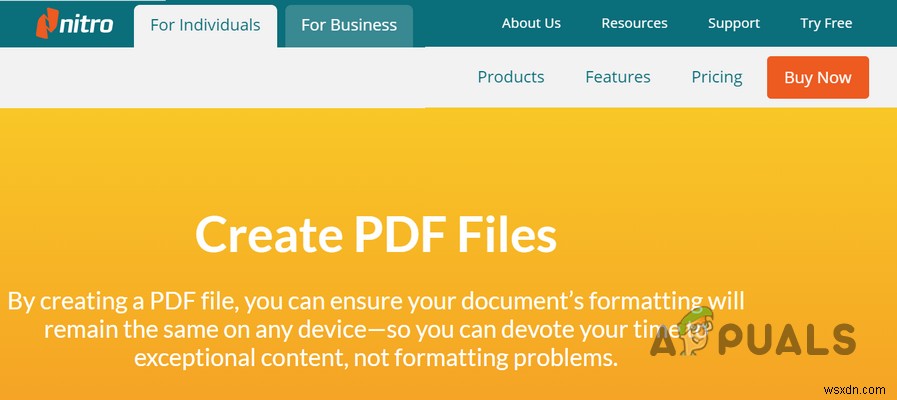
- 今、ダウンロード Nitro PDF Creatorの最新バージョン および起動 その設定。
- 次にフォロー セットアップを完了するためのプロンプト(プロンプトが表示されたら、修復を選択)と再起動 あなたのPC。
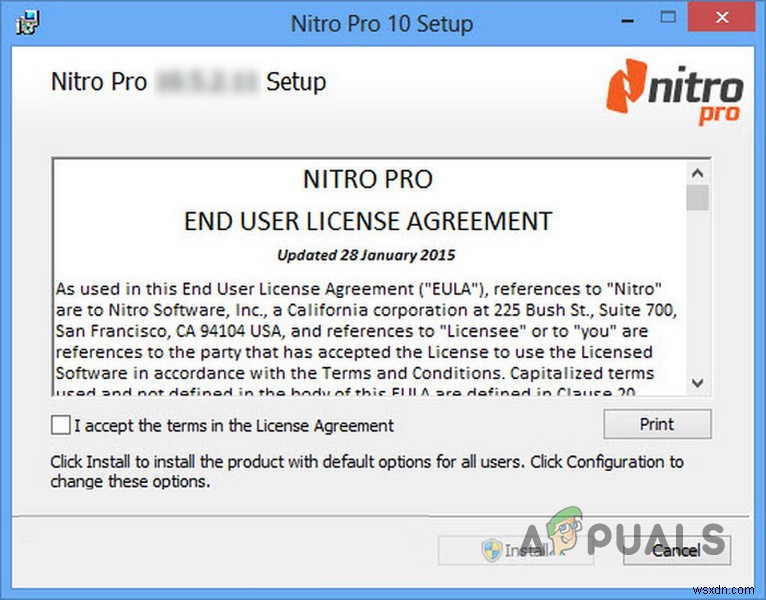
- 再起動時に、NitroPDFCreatorでDLLの問題が解決されているかどうかを確認します。
解決策2:互換モードでアプリケーションを起動する
問題のあるアプリケーションとシステムのWindowsとの非互換性により、検討中のDLLエラーが発生する可能性があります。この場合、互換モードでアプリケーションを起動すると問題が解決する場合があります。ただし、先に進む前に、システムのタスクマネージャーでアプリケーションに関連するすべてのプロセスを終了してください。
- 右クリック 問題のあるアプリケーション(最終ドラフトなど)のショートカットアイコンで、[ファイルの場所を開く]を選択します 。 [スタート]メニューでアプリケーションを検索しても同じことができます。
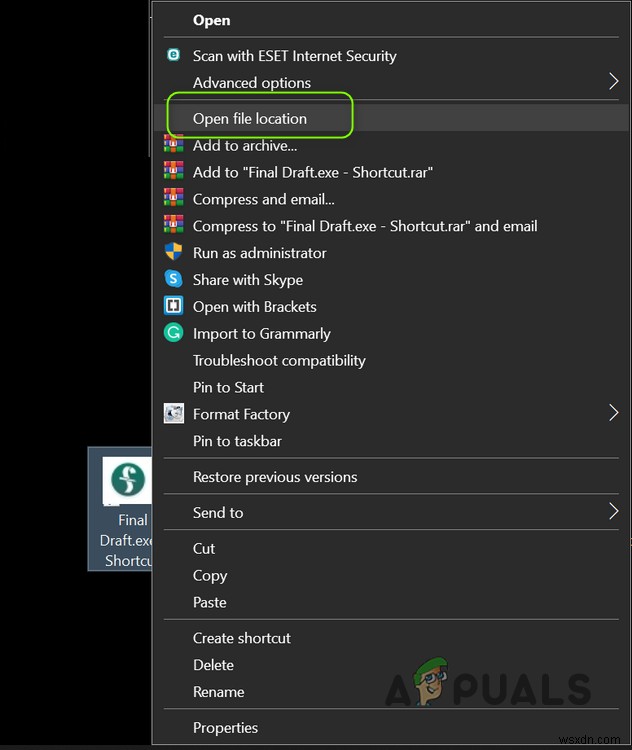
- 次に、右クリックします。 メインのEXE アプリケーションのファイルを選択し、プロパティを選択します 。
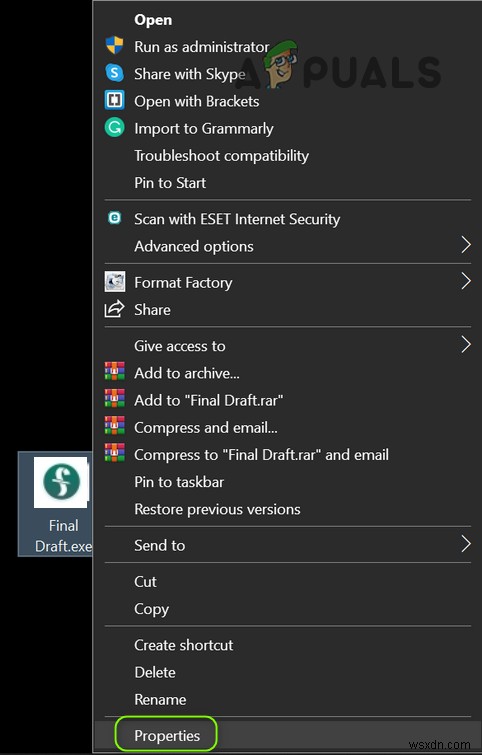
- 次に、[互換モード]タブ(互換モードのすぐ下)で、チェックマーク このプログラムを互換モードで実行するオプション: ドロップダウンでWindows8を選択します 。
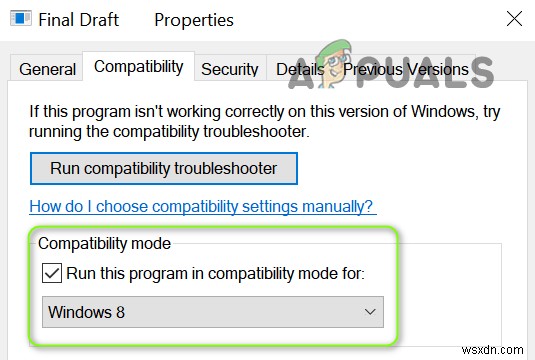
- 今すぐ適用 変更と再起動 お使いのPCでDLLの問題が解決したかどうかを確認してください。
解決策3:競合するアプリケーションをアンインストールする
システム上の別のアプリケーションが問題のあるアプリケーション(Calyx Pointなど)の動作を妨げている場合、DLLの問題が発生する可能性があります。この場合、システムの起動時に問題のあるアプリケーションをアンインストールまたは無効にすると、問題が解決する場合があります。
- システムのクリーンブートを実行し、DLLの問題が解決されているかどうかを確認します。 自動実行を使用することもできます 問題の原因となっているアプリケーションを見つけるためのユーティリティ。
- その場合は、有効にする 問題の原因となっているアプリケーションが見つかるまで、クリーンブートプロセス中に無効にされたプロセス/アプリケーション/サービスを1つずつ。
- 原因のプロセス/アプリケーションが見つかったら、削除します。 それまたは無効 システムの起動時にそれを行います。
HP Sure Click Pro およびHPSure Sense Edgegdi.dllエラーを引き起こし、問題を解決するには、これらの(または同様の)アプリケーションをアンインストールする必要があると報告されています。
- Windowsを押します キーを押して設定を開きます 。
- 次に、アプリを選択します HP Sure Click Proを展開します (またはHP Sure Sense)。
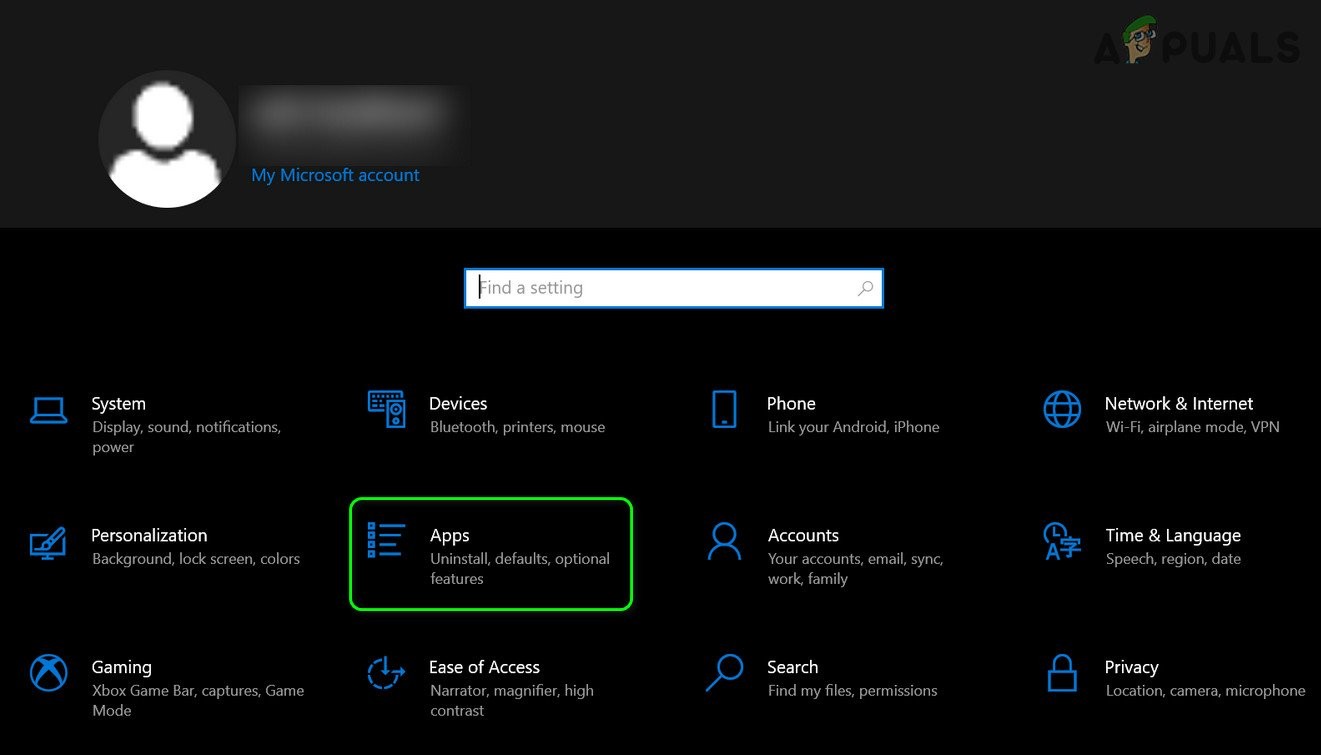
- 次に、アンインストールをクリックします ボタンをクリックしてから確認 HPアプリケーションをアンインストールします。
- アンインストールを完了してから、再起動します。 あなたのPC。
- 再起動時に、アプリケーションの起動時にDLLメッセージが表示されないかどうかを確認します。
問題の原因となっているアプリケーションがアプリのリストに表示されていない場合は、 3 rd を使用できます。 パーティアンインストーラ アプリケーション(HP Sure Senseなど)を削除します。
解決策4:Edgegdi.dllファイルをシステムディレクトリに配置する
上記の解決策のどれもあなたのためにトリックをしなかった場合、システムディレクトリにEdgegdi.dllファイルの新しいコピーを置くことは問題を解決するかもしれません。ただし、上記のDLLファイルは、動作している信頼できる別のコンピューターから取得するようにしてください(オンラインWebサイトからDLLファイルを取得しないようにすることを強くお勧めします。セキュリティに影響を与える可能性があります)。
別のPCからDLLファイルが見つからない場合は、システムディレクトリにすでに存在するDLLファイルの1つを名前変更/置換することができ、それでうまくいく可能性があります(より専門的には、ダミーDLLの配置と呼ばれます)。はい、これらのアプリケーションで必要な依存関係としてedgegdi.dllファイルが誤って設定されている場合に発生する可能性があります。これは、DLL関数がアプリケーションによって呼び出されることがないため、適切なシステムで正しい名前とビット値を持つ他のDLLが存在するためです。ディレクトリが魔法を実行し、アプリケーションが問題なくロードされる可能性があります。続行する前に、システムがファイル拡張子を表示するように構成されていることを確認してください。
- 問題のあるアプリケーションを終了し(実行中の場合)、それに関連するプロセスがシステムのタスクマネージャーで動作していないことを確認します。
- [スタート]メニュー/Windowsボタンを右クリックして、ファイルエクスプローラーを選択します。 (クイックアクセスメニュー内)。
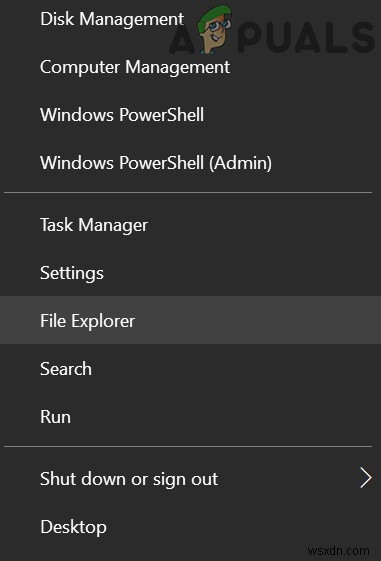
- 次に、次の場所に移動します(アドレスをコピーして貼り付けることができます):
\Windows\SysWOW64
- 次に右クリック いずれかのDLLファイル(EdgeManager.dllなど)で、[コピー]を選択します 。
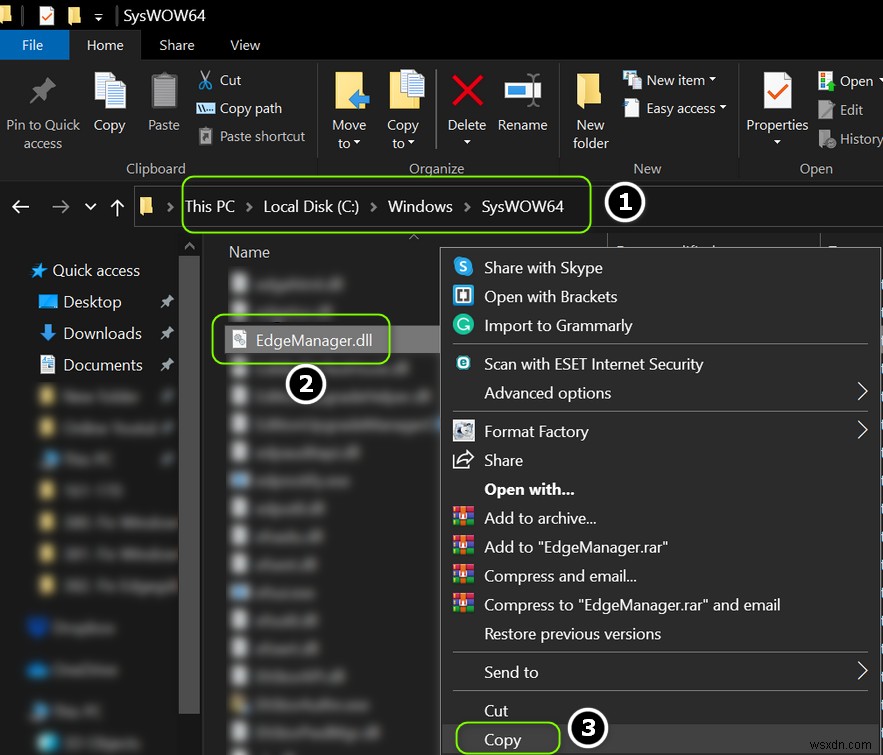
- 今貼り付け 同じディレクトリにあるファイルを右クリックします(要求された場合は、[続行]をクリックします)。
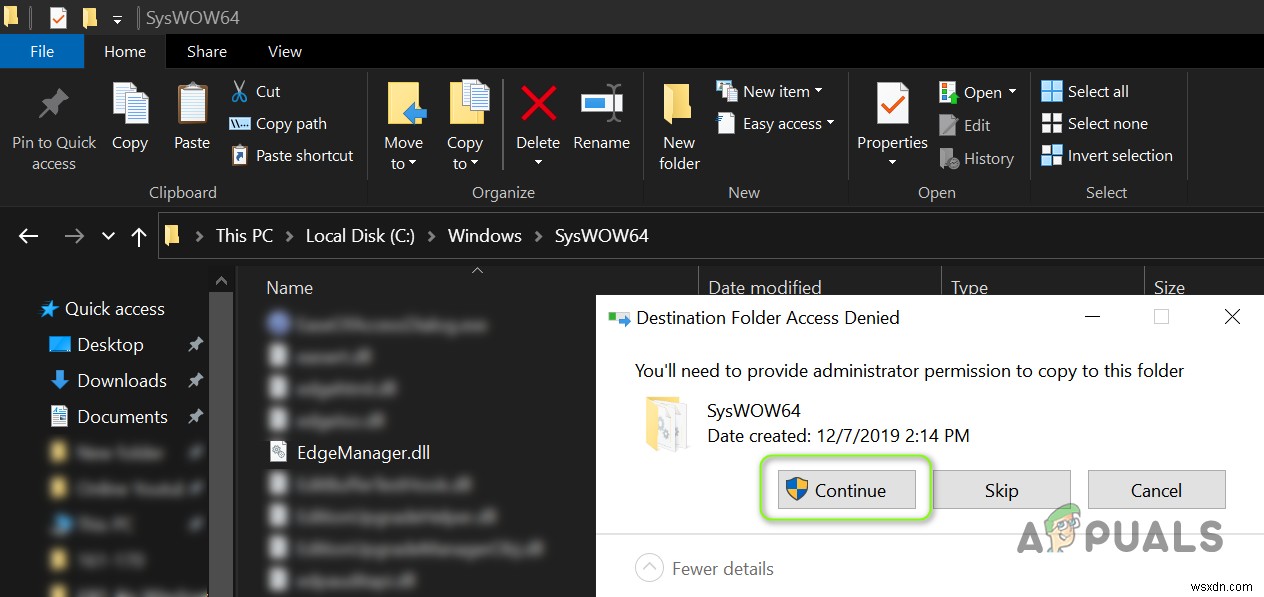
- 次に、名前の変更を選択します Edgegdi.dllと入力します 名前として (要求された場合は、[続行]をクリックしてDLLファイルの名前を変更し、UACプロンプトが表示されたら、[はい]をクリックします)。
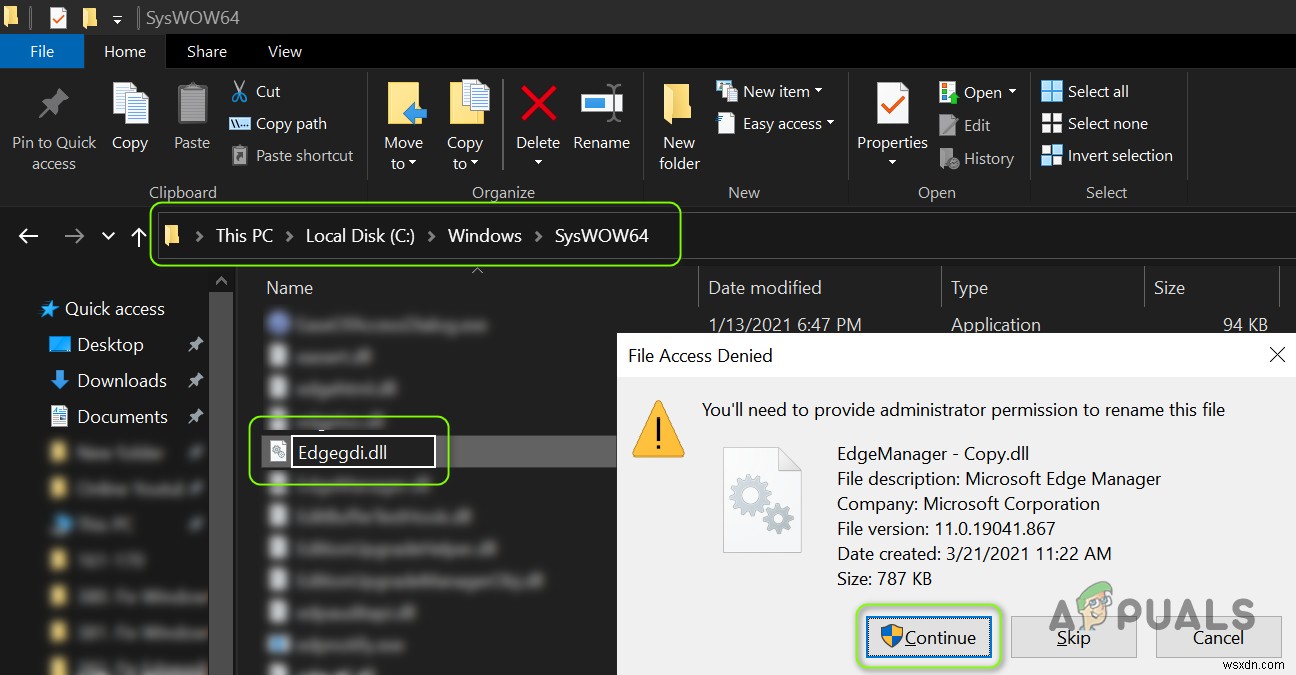
- 次に、このファイルをコピーして、ファイルエクスプローラーで次のパスに移動します:
\Windows\System32
- 次に貼り付け System32内のファイル ディレクトリと再起動 あなたのPC。
- 再起動すると、アプリケーションでEdgegdi.dllエラーが解消されることを願っています。
次のコマンドレットを実行することで同じことができます 管理者特権のコマンドプロンプトで1つずつ(各コマンドレットの後でEnterキーを押すことを忘れないでください):
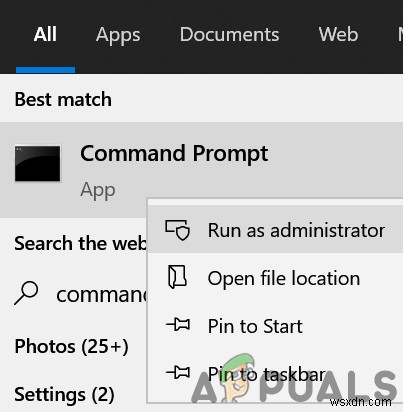
cd %WINDIR%\SysWow64 copy EdgeManager.dll Edgegdi.dll cd %WINDIR%\System32 copy EdgeManager.dll Edgegdi.dll
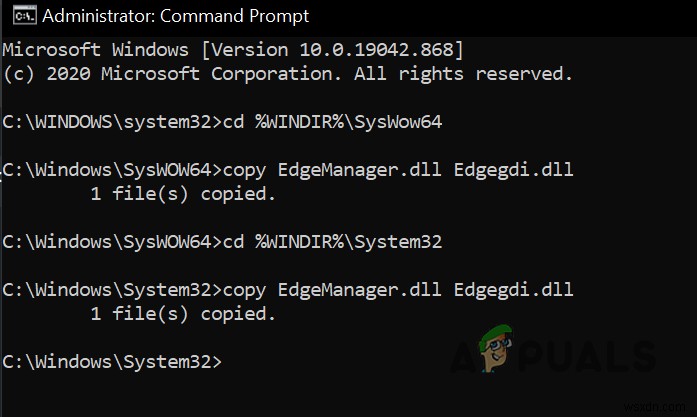
-
USB エラー コード 52 を修正 Windows がデジタル署名を検証できない
Windows で USB エラー コード 52 を修正できないデジタル署名を確認します: 最近 Windows Update をインストールしたか、Windows をアップグレードした場合、USB ポートが接続されているハードウェアを認識しない可能性があります。実際、さらに掘り下げると、デバイス マネージャーに次のエラー メッセージが表示されます: Windows は、このデバイスに必要なドライバーのデジタル署名を検証できません。最近のハードウェアまたはソフトウェアの変更により、正しく署名されていないか破損しているファイルがインストールされた可能性があります。または、未知のソースからの悪意の
-
msvcp140.dll が見つからなかったため、コードの実行を続行できません – Windows 10 PC で修正する方法
msvcp140.dll は、特定の Windows アプリやゲーム (特に C++ で構築されたもの) の実行を担当する Microsoft C ダイナミック リンク ライブラリ ファイルです。 アプリやゲームを開こうとすると、「msvcp140.dll が見つからなかったため、コードの実行を続行できません」というエラーが表示されることがあります。 このエラーは、別の形で発生することもあります。「MSVCP140.dll が見つからなかったため、プログラムを開始できません。この問題を解決するには、プログラムを再インストールしてください。」 これは、ファイルが実際に見つからないか、利用可
